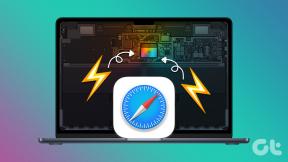Korjaa Google Play -virhekoodi 495 Androidissa
Sekalaista / / July 23, 2022

Play Kauppa on paras lähde Android-laitteille sovellusten ja pelien asentamiseen ja lataamiseen. Kuten kaikki muutkin sovellukset, Play Kauppaan tulee virheitä ja ongelmia useammin, kun asennat minkä tahansa sovelluksen tai päivität olemassa olevan sovelluksen. Yhtä tällaista virhettä ei voitu ladata virheen 495 vuoksi, joka tulee näkyviin, kun asennat minkä tahansa sovelluksen Play Kaupasta. Virhekoodi 495 ilmenee usein, kun yhteys toistopalvelimien ja sovelluksen välillä katkaistaan. Jos kohtaat myös saman ongelman, tämä opas auttaa varmasti sinua ratkaisemaan virheen 495 Play Kauppa tehokkaiden hakkerien avulla. Joten jatka lukemista!
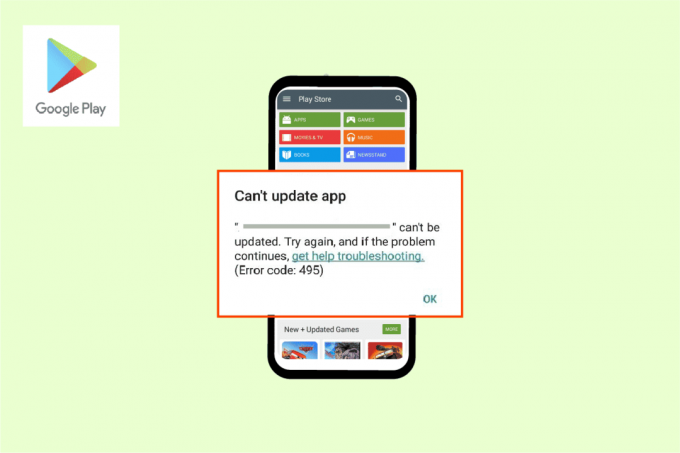
Sisällys
- Google Play -virhekoodin 495 korjaaminen Androidissa
- Tapa 1: Perusvianetsintämenetelmät
- Tapa 2: Tyhjennä Play Kaupan välimuisti
- Tapa 3: Päivitä Google Play Kauppa
- Tapa 4: Päivitä Android-käyttöjärjestelmä
- Tapa 5: Vapauta tallennustilaa
- Tapa 6: Suorita haittaohjelmien tarkistus
- Tapa 7: Valitse IPv4/IPv6 APN Roaming Protocol
- Tapa 8: Asenna ja käytä VPN-sovellusta
- Tapa 9: Lisää Google-tili uudelleen
- Tapa 10: Asenna Google Play Kauppa uudelleen
- Tapa 11: Androidin tehdasasetusten palautus
Google Play -virhekoodin 495 korjaaminen Androidissa
Tässä on joitain yleisiä syitä jotka vaikuttavat virheeseen 495 Play Kauppa Android-laitteellasi. Analysoi ne huolellisesti, jotta voit valita sopivan vianmääritysvaiheen, joka voi säästää aikaasi.
- Sijaintien käyttöoikeudet estetty
- Epävakaa tai vammainen verkkoyhteys
- Vioittunut Google Play Kaupan välimuisti
- Vanhentunut Android-käyttöjärjestelmä
- Androidissa ei ole tarpeeksi tilaa uusien päivitysten asentamiseen
- Haittaohjelmien tai virusten esiintyminen Androidissa
- Virheitä Google-tili
- Väärin määritetyt tiedostot Androidissa
Seuraavassa osiossa opit joitain tehokkaita vianetsintävaiheita, jotka auttavat sinua ratkaisemaan, että lataaminen epäonnistui virheen 495 vuoksi yksinkertaisilla Android-puhelimesi kosketuksella. Noudata laitteesi ohjeita saadaksesi täydelliset tulokset.
Merkintä: Koska älypuhelimissa ei ole samoja Asetukset-vaihtoehtoja, ne vaihtelevat valmistajittain. Varmista siis oikeat asetukset ennen kuin muutat mitään laitteessasi. Nämä vaiheet suoritettiin Redmi puhelin, kuten alla olevissa kuvissa näkyy.
Tapa 1: Perusvianetsintämenetelmät
Ennen kuin jatkat muihin korjauksiin, kokeile näitä perusmenetelmiä ratkaistaksesi ongelman mahdollisimman aikaisin.
Tapa 1A: Käynnistä Android uudelleen
Yksinkertaisin vastaus virhekoodin 495 korjaamiseen on vain käynnistää Android uudelleen. Androidin uudelleenkäynnistys tyhjentää kaiken väliaikaisen muistin ja kaikki tekniset ongelmat. Noudata ohjeiden mukaan.
1. paina Virtanappi sinun Android laite.
2. Napauta seuraavassa näytössä Käynnistä uudelleen.
Merkintä: Voit myös napauttaa Virta pois vaihtoehto. Kun teet niin, sinun on pidettävä kiinni Virtapainike uudelleen käynnistääksesi laitteen.
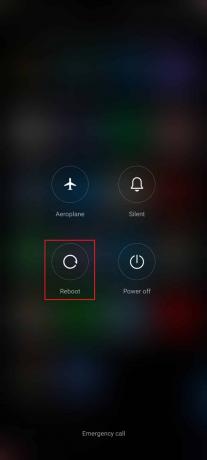
Tapa 1B: Käynnistä Google Play Kauppa uudelleen
Sulkeminen Google Play Säilytys ja pakollinen sulkeminen on täysin erilaista. Kun pakotat sovelluksen sulkemaan, kaikki sovelluksen taustasovelluksia suljetaan. Joten kun seuraavan kerran avaat Play Kaupan, sinun on käynnistettävä kaikki ohjelmat tyhjästä. Ratkaise ongelma noudattamalla alla olevia ohjeita.
1. Avaa asetukset sovellus.

2. Napauta nyt Sovellukset.
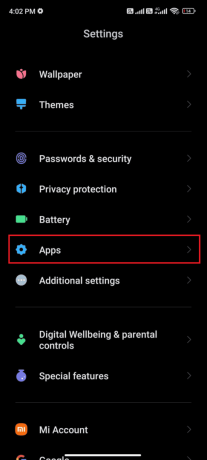
3. Napauta sitten Hallinnoi sovelluksia > Google PlayStore, kuten on esitetty.
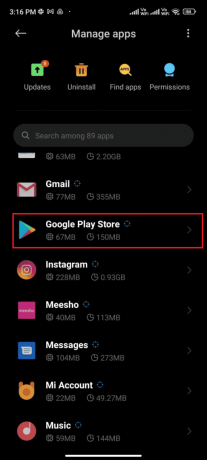
4. Napauta sitten Pakkopysähdys vaihtoehto näytön vasemmasta alakulmasta.

5. Lopuksi napauta OK, pyydettäessä. Käynnistä nyt Google Play Kauppa uudelleen ja tarkista, voitko ratkaista virheen 495 Play Kauppa.
Tapa 1C: Ota sijainnin käyttö käyttöön
Jos et ole ottanut sijainnin käyttöä käyttöön Android-laitteellasi, Play Kauppa ei voi toimittaa asiaankuuluvia tietoja sovelluspalvelimista. Kun asennat/lataat minkä tahansa sovelluksen, sinulla on oltava sijainnin käyttöoikeus alla olevien ohjeiden mukaisesti.
1. Pyyhkäise alas Ilmoituspaneeli Android-puhelimellasi.
2. Varmista nyt, että Sijainti on kytketty päälle kuvan mukaisesti.
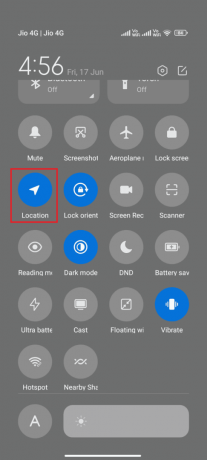
3. Paina nyt Sijaintikuvake avaamaan Sijainti asetusvalikko.
4. Napauta sitten Googlen sijainnin tarkkuus vaihtoehto, kuten kuvassa.
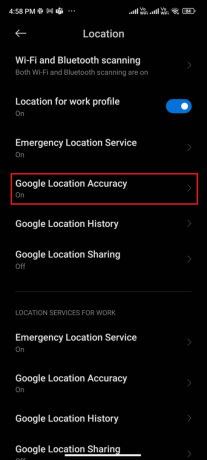
5. Ota nyt käyttöön Paranna sijainnin tarkkuutta vaihtoehto.

Kun olet ottanut sijainnin tarkkuuden käyttöön Android-matkapuhelimellasi, tarkista, ettei korjausta voitu ladata virheen 495 vuoksi vai ei.
Lue myös: Korjaa ei voi muodostaa suojattua yhteyttä Google Play Musiikkiin
Tapa 1D: Ota mobiilidatayhteys käyttöön
Jos verkkoyhteytesi ei ole vakaa tai jos datayhteys on vahingossa pois päältä, et voi asentaa uusimpia päivityksiä/sovelluksia Play Kaupasta. Tarkista, voitko asentaa sovelluksia tai selata mitä tahansa Internetissä. Jos et saanut tuloksia, verkkoyhteytesi ei ole vakaa. Varmista tässä tapauksessa, että olet ottanut tiedot käyttöön seuraavien ohjeiden avulla korjataksesi virhekoodin 495.
1. Napauta asetukset sovellus sovelluslaatikosta.
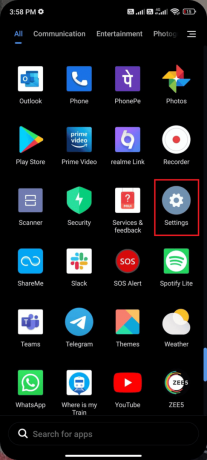
2. Napauta sitten SIM-kortit ja matkapuhelinverkot vaihtoehto, kuten kuvassa.
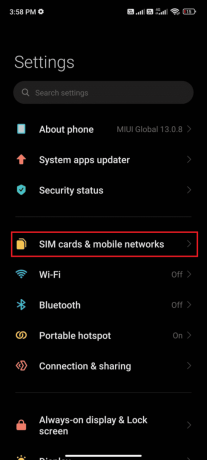
3. Kytke nyt päälle Mobiilidata vaihtoehto, kuten kuvassa.

4. Jos olet maantieteellisen alueen ulkopuolella, mutta haluat silti käyttää verkkoasi, napauta Pitkälle kehittynytasetukset, kuten kuvassa.
Merkintä: Operaattori veloittaa sinulta lisämaksu kun otat kansainvälisen dataverkkovierailun käyttöön.
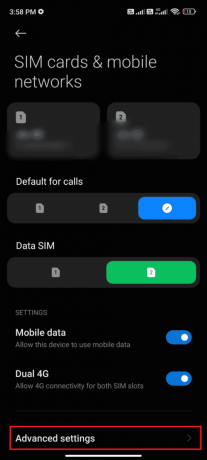
5. Napauta sitten Kansainvälinen verkkovierailu > Aina.
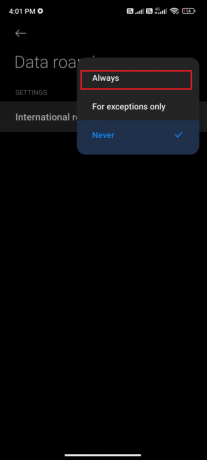
6. Napauta seuraavaksi Verkkovierailu.
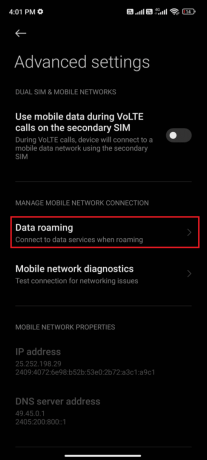
7. Nyt napauta Vuoropäällä, pyydettäessä.
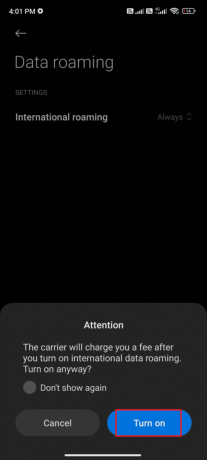
Tapa 1E: Ota taustatiedot käyttöön
Mobiilidatan käyttöönotosta huolimatta sinun on otettava taustatiedonkäyttö käyttöön varmistaaksesi, että puhelimesi käyttää internetyhteyttä myös tiedonsäästötilassa. Korjaa Google Play -virhe 495 noudattamalla osoitettuja ohjeita.
1. Avaa asetukset sovellus Android-puhelimeesi.
2. Napauta sitten Sovellukset.

3. Näpäytä Hallinnoi sovelluksia > Google Play Kauppa.
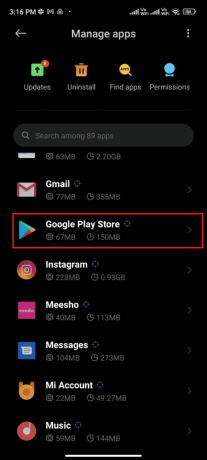
4. Napauta sitten Rajoitettu tiedonkäyttö.
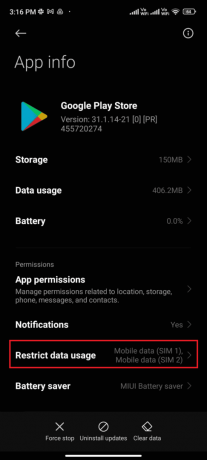
5. Valitse nyt seuraavat ja napauta OK:
- Wi-Fi
- Mobiilidata (SIM 1)
- Mobiilidata (SIM 2) (jos sovellettavissa)

Tapa 2: Tyhjennä Play Kaupan välimuisti
Vioittuneen välimuistin tyhjentäminen Play Kaupasta on hämmästyttävä pikakäynnistys korjataksesi ongelman, jota ei voitu ladata virheen 495 vuoksi. Vaikka välimuisti tallentaa väliaikaiset tiedostot Android-laitteeseesi, ne voivat vioittua päivien kuluessa ja aiheuttaa useita keskustelun kaltaisia ongelmia. Voit ratkaista ongelman tyhjentämällä kaikki Playn välimuistitiedostot Store-sovellus Android-matkapuhelimellasi. Noudata alla olevia ohjeita tehdäksesi sen.
1. Avata asetukset ja napauta Sovellukset.
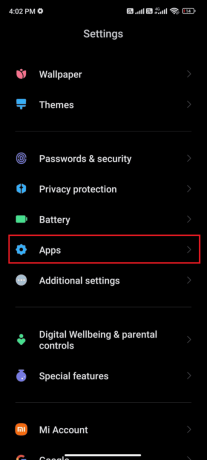
2. Napauta nyt Hallinnoi sovelluksia > Google Play Kauppa.

4. Napauta seuraavaksi Varastointi.
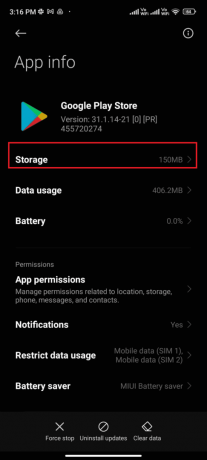
5. Lopuksi napauta Asia selväkätkö, kuten on esitetty.
Merkintä: Voit myös napauttaa Tyhjennä kaikki tiedot kun haluat tyhjentää kaikki Google Play Kaupan tiedot.
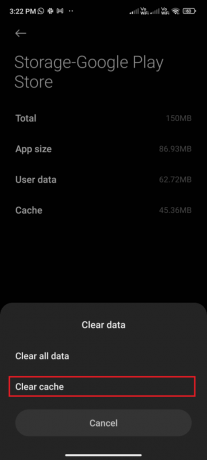
Lue myös: Korjaa Google Play -todennus on pakollinen -virhe Androidissa
Tapa 3: Päivitä Google Play Kauppa
Play Kauppa on media, johon sinun on asennettava kaikkien sovellusten päivitykset. Mutta voitko päivittää itse Play Kaupan? Kyllä varmasti. Sinun on varmistettava, että Play Kauppasi on päivitetty uusimpaan versioon korjataksesi virhekoodin 495. Play Kaupan päivittäminen on aivan erilaista kuin tavallinen tapa päivittää kaikki muut sovellukset. Tässä on muutamia ohjeita Play Kaupan päivitysten asentamiseen.
1. Näpäytä Pelikauppa sovelluslaatikostasi, kuten alla on korostettu.
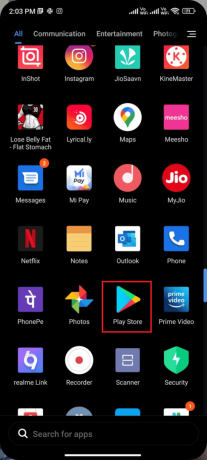
2. Napauta nyt omaasi Profiilikuvake näytön oikeasta yläkulmasta.

3. Napauta sitten asetukset.
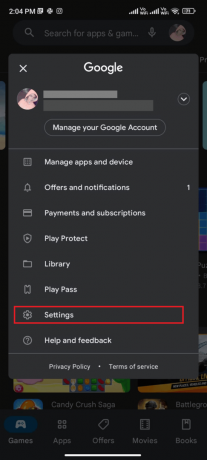
4. Pyyhkäise alas ja napauta Noin.
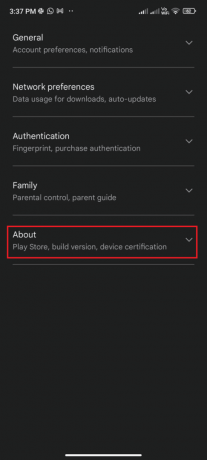
5. Napauta sitten Päivitä Play Kauppa.
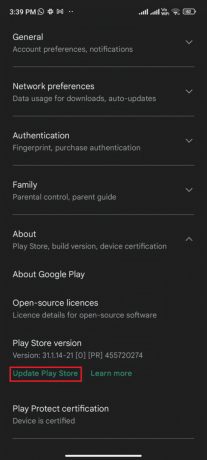
6A. Jos päivityksiä on, odota, kunnes sovellus päivitetään.
6B. Muussa tapauksessa sinua kehotetaan Google Play Kauppa on ajan tasalla. Jos on, napauta Ymmärsi.
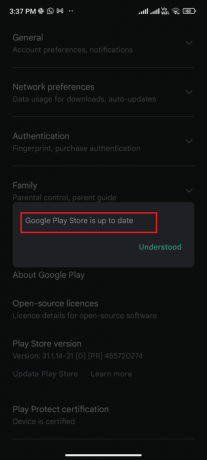
Tapa 4: Päivitä Android-käyttöjärjestelmä
Voit ratkaista kuinka korjausta ei voitu ladata Play Kaupan virheen 495 vuoksi päivittämällä Android-käyttöjärjestelmäsi. Voit päivittää Androidin joko mobiilidatan tai Wi-Fi: n avulla. Android-käyttöjärjestelmän päivittäminen auttaa sinua korjaamaan kaikki sovelluksiin liittyvät virheet ja virheet. Jos et tiedä kuinka päivittää Android, lue oppaamme 3 tapaa tarkistaa Android-puhelimesi päivitykset. Kun olet päivittänyt Android-käyttöjärjestelmän, tarkista, voitko korjata virheen 495 Play Kaupan virhe.
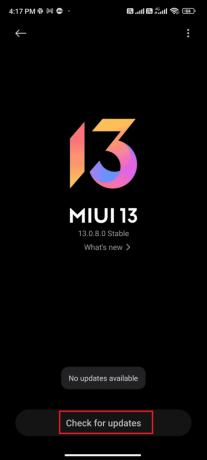
Lue myös: 15 parasta Google Play -kaupan vaihtoehtoa
Tapa 5: Vapauta tallennustilaa
Jotta voit asentaa uusimmat sovellukset/päivitykset Android-laitteeseesi, puhelimessasi on oltava riittävästi tilaa. Jos uusille päivityksille ei ole tilaa, kohtaat sovelluksia, jotka odottavat latausongelmia, tarkista harvoin tai käyttämättömät Android-sovellukset ja poista sovellukset Google Play Kaupan tai puhelimen tallennustilan kautta. Voit myös hallita Android-laitteen tallennustilaa noudattamalla alla olevia ohjeita.
1. Tuoda markkinoille Tiedostonhallinta Android-laitteellasi.
2. Napauta nyt Hampurilaisen kuvake näytön vasemmasta yläkulmasta kuvan mukaisesti.
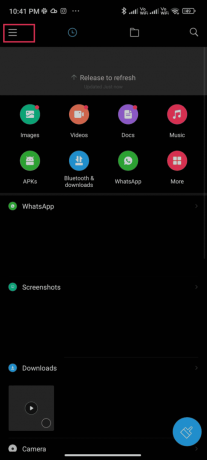
3. Napauta nyt Syväpuhdistus.
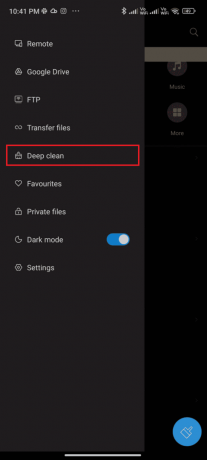
4. Napauta nyt Puhdista nyt joka vastaa luokkaa, jonka kautta haluat vapauttaa tilaa.
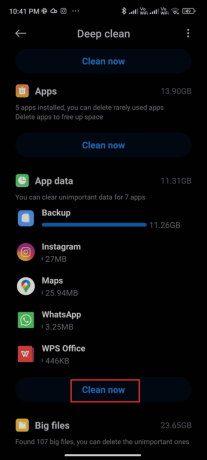
5. Valitse kaikki tarpeettomat tiedostot ja napauta Poista valituttiedostot, kuten kuvassa.
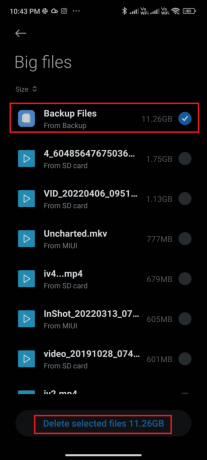
6. Vahvista nyt kehote napauttamalla OK ja sitten käynnistä uudelleenpuhelimesi. Tarkista, pystyitkö korjaamaan virhekoodin 495.
Jos sinulla on suuri osa tiedostoja ja kansioita yhdessä kansiossa, voit joko muuttaa tiedostojen sijaintia. Näin voit vähentää yksittäisen kansion alaista tilaa, mikä parantaa puhelimen suorituskykyä. Voit myös vapauttaa puhelintilaa seuraamalla oppaamme osoitteessa Kuinka vapauttaa sisäistä tallennustilaa Android-puhelimessa.
Tapa 6: Suorita haittaohjelmien tarkistus
Haitalliset tiedostot ja virheet Androidissa voivat aiheuttaa sinulle Google Play -virheen 495. Varmista, oletko ladannut jonkin äskettäin APK-tiedostot tai asennettu uusia sovelluksia. Jos kyllä, poista sovellukset ja tarkista, oletko korjannut ongelman. Voit myös kokeilla asentaa virustorjuntasovellus ja suorita haittaohjelmatarkistus varmistaaksesi, että laitteesi on turvallinen vai ei. Joten tässä on muutamia ohjeita haittaohjelmien tarkistamiseen Androidissa kolmannen osapuolen sovelluksella.
1. Avaa Pelikauppa sovellus Android-laitteellasi.
2. Etsi nyt mitä tahansa haluttu virustorjuntaohjelmisto.

3. Napauta sitten Asentaa vaihtoehto valitulle virustorjuntaohjelmistolle.
4. Odota asennuksen valmistumista ja napauta Avata käynnistääksesi sovelluksen.
Merkintä: Android-laitteen skannausvaiheet voivat vaihdella käyttämäsi ohjelmiston mukaan. Tässä, Avast Antivirus – Tarkista ja poista virus, puhdistaja otetaan esimerkkinä. Noudata ohjelmistosi ohjeita.
5. Seuraa sovelluksen näytön ohjeita ja valitse jompikumpi Edistynyt suojaus (vaatii tilauksen) tai Perussuojaus (vapaa).

6. Napauta sitten ALOITA SKANNAUS.

7. Näpäytä SALLIA tai EI NYT lupakehotteessa tarkistaaksesi tiedostosi laitteessa.
Merkintä: Jos napautetaan EI NYT ja kielsi tämän pääsyn, vain sovelluksesi ja asetuksesi tarkistetaan, ei vioittuneita tiedostojasi.

8. Odota, kunnes sovellus skannaa laitteesi kokonaan. Ja kun olet valmis, ratkaise havaitut riskit noudattamalla näytön ohjeita.

Se poistaa virheen 495 Play Store Android-laitteestasi, jotta voit asentaa päivitykset Play Kaupasta ilman ongelmia.
Lue myös: Palvelinvirheen korjaaminen Google Play Kaupassa
Tapa 7: Valitse IPv4/IPv6 APN Roaming Protocol
Jos kaikki yllä luetellut menetelmät eivät auta sinua ratkaisemaan virhekoodia 495, voit muuttaa Tukiasema Nimet Internet-asetusten säätämiseksi. Tässä on muutamia ohjeita APN-asetusten muuttamiseen IPv4/IPv6 APN Roaming Protocol -protokollaksi.
1. Sulje kaikki taustasovelluksia Androidilla.
2. Mene nyt kohtaan asetukset.

3. Napauta sitten SIM-kortit ja matkapuhelinverkot vaihtoehto.
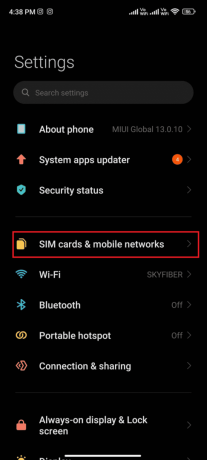
4. Valitse tästä haluttu SIM-kortti josta käytät mobiilidataa.

5. Napauta sitten tukiasemien nimet.
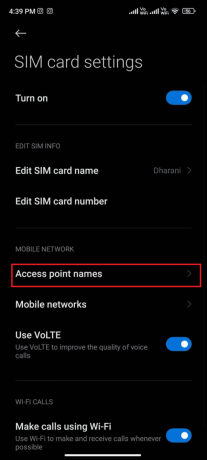
6. Napauta nyt nuolikuvake vieressä Internet vaihtoehto.
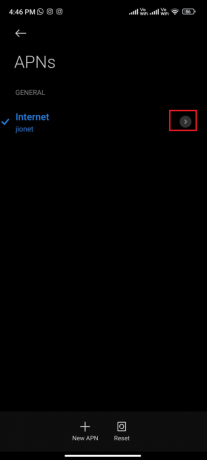
7. Vuonna Muokkaa tukiasemaa valikosta, pyyhkäise alas ja napauta APN-verkkovierailuprotokolla.

8. Valitse sitten IPv4/IPv6 kuvan mukaisesti ja tallenna muutokset.
Merkintä: Verkkoyhteytesi saattaa katketa väliaikaisesti.
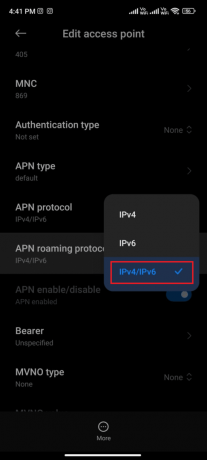
9. Odota, kunnes datayhteys palautuu, ja yritä ladata sovellukset tai päivitykset Play Kaupasta.
Tapa 8: Asenna ja käytä VPN-sovellusta
Ilmainen Android VPN on työkalu, jonka avulla voit muodostaa yhteyden virtuaalipalvelinverkkoon ilman, että sinun tarvitsee maksaa mitään. Sen avulla voit lähettää ja vastaanottaa tietoja julkisessa tai jaetussa verkossa. Voit vierailla verkkosivustoilla, jotka ovat rajoitettuja verkossasi tai sijaintisi vuoksi. VPN-ohjelmat mahdollistavat sen päästä Internetiin nimettömänä samalla kun suojaat henkilötietojasi. Tämä voi auttaa sinua korjaamaan ongelman, jonka lataaminen epäonnistui virheen 495 vuoksi. Asenna VPN-sovellus Androidiin noudattamalla alla olevia ohjeita.
1. Navigoida johonkin Pelikauppa kuten aiemmin tehty.
2. Etsiä Tunnelin karhu ja napauta Asentaa, kuten alla on kuvattu.

3. Kun olet käynnistänyt sovelluksen, kirjoita oma Sähköposti tunnus ja Salasana. Napauta sitten Luo ilmainen tili.
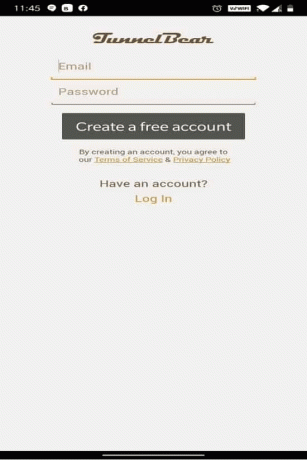
4. Saat näytön, joka pyytää sinua vahvista sähköpostiosoitteesi.
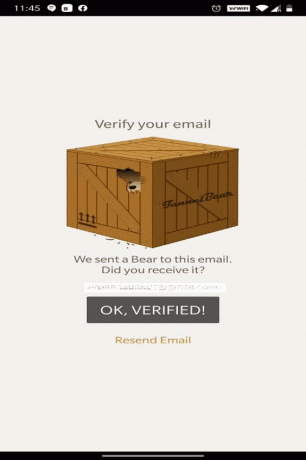
5. Mene luoksesi postilaatikko ja avaa Tunnel Bearilta saamasi sähköposti vahvistusta varten. Näpäytä Vahvista tilini!.

6. Sinut ohjataan Tunnel Beariin Nettisivu, jossa se näkyy Sähköposti Vahvistettu! viesti, kuten alla on kuvattu.

7. Mene takaisin kohtaan Tunnel Bear -sovellus ja käännä Kytke PÄÄLLE.
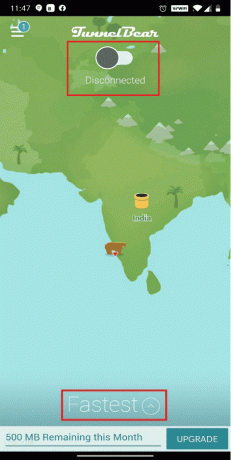
8. Napauta sitten Nopein ja valitse mikä tahansa haluttu maa alkaen Valitse maa lista. Tämä auttaa sinua piilottamaan todellisen sijaintisi ja pääsemään verkkosivustoille, jotka on estetty alkuperäisestä sijainnistasi.
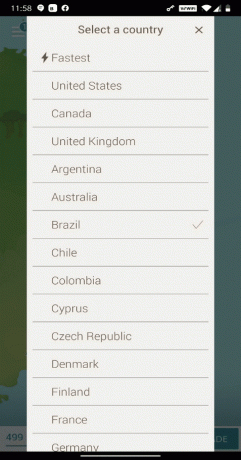
9. Myönnä lupa a Yhteyspyyntö hallita verkkoa VPN-yhteyden kautta napauttamalla OK.
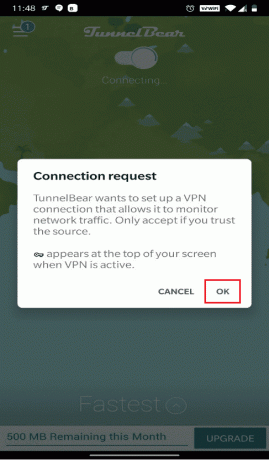
10. Tässä voit päästä mille tahansa estetylle verkkosivustolle helposti ja yksityisesti, alkaen Kolumbia, Esimerkiksi.
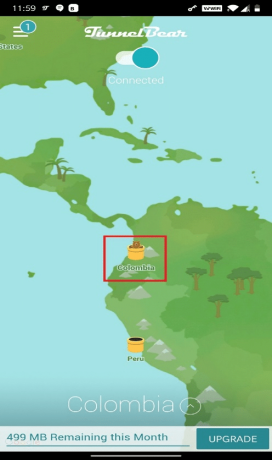
Merkintä: Tarkista, onko puhelimesi yhdistetty Tunnel Beariin vai ei, pyyhkäisemällä näyttöä alas. Sen pitäisi näyttää: Laitteesi on yhdistetty Tunnel Beariin, kuten alla on korostettu.
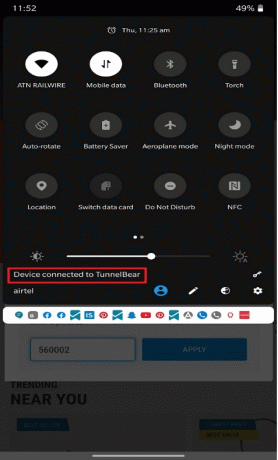
11. Kun yhteys on muodostettu onnistuneesti, yritä käyttää ja ladata sovelluksia Play Kaupasta nähdäksesi, ilmestyykö keskusteltu virhe uudelleen vai ei.
Lue myös: 15 parasta VPN: ää Google Chromelle estettyjen sivustojen käyttämiseksi
Tapa 9: Lisää Google-tili uudelleen
Jos mikään tämän artikkelin menetelmistä ei auta ratkaisemaan ongelmaa, voit yrittää lisätä Google-tilisi uudelleen. Tämä auttaa sinua ratkaisemaan kaikki tiliisi liittyvät ongelmat, ja tässä on muutamia ohjeita Google-tilisi lisäämiseen uudelleen.
1. Käynnistä asetukset sovellus puhelimessasi.
2. Napauta Tili ja synkronointi vaihtoehto valikkoluettelon alareunasta.

3. Näpäytä Google, kuten alla on kuvattu.

4. Valitse ja napauta haluttu Google-tili saatavilla olevista.

5. Napauta Lisää-kuvake > Poista tili.

6. alkaen Tili ja synkronointi näyttöä, pyyhkäise alas ja napauta Lisää tili, kuten on esitetty.

7. Napauta Google vaihtoehto luettelosta.

8. Noudata nyt näytön ohjeita Kirjaudu sisään ja lisää haluttu Google-tili jälleen oikealla tunnukset.

Tapa 10: Asenna Google Play Kauppa uudelleen
Todennäköisesti saat korjauksen Play Kaupan virhekoodiin 495 lisäämällä Google-tilisi uudelleen. Jos ei, sinun on poistettava Google Play -kauppa ja asennettava sama uudelleen laitteen uudelleenkäynnistyksen jälkeen. Tässä on muutamia ohjeita Google Play Kaupan uudelleenasentamiseen.
Merkintä: Vaikka Google Play Kaupan uudelleenasentaminen ei poista oletussovellus juuresta sovellus korvataan tehdasversiolla. Tämä ei poista olemassa olevia sovelluksiasi.
1. Siirry kohtaan asetukset sovellus.
2. Näpäytä Sovellukset.
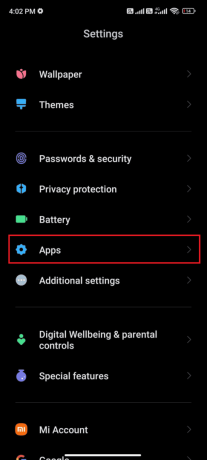
3. Napauta sitten Hallinnoi sovelluksia > Google Play Kauppa.

4. Napauta nyt Poista päivitykset kuten on esitetty.
Merkintä: Kun teet tämän, kaikki päivitykset Android-järjestelmäsovellus poistetaan.
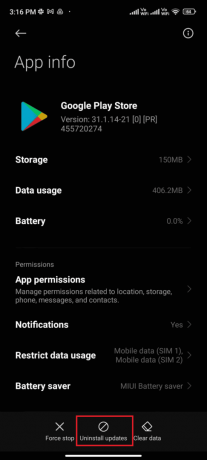
5. Vahvista nyt kehote napauttamalla OK.
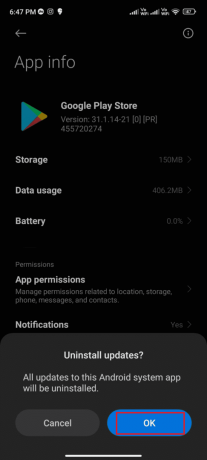
6. Odota, kunnes kaikki päivitykset on poistettu. Nyt Play Kauppa palautetaan tehdasversioon.
7. Sitten, Päivitä Play Kauppa, kuten kohdassa on käsitelty Menetelmä 7.
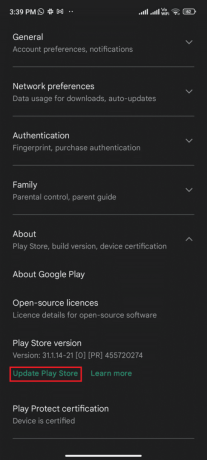
Lue myös: Lataa ja asenna Google Play Kauppa manuaalisesti
Tapa 11: Androidin tehdasasetusten palautus
Jos mikään menetelmistä ei ole auttanut sinua ratkaisemaan ongelmaa, jota ei voitu ladata virheen 495 vuoksi, sinun on kokeiltava Androidin tehdasasetusten palauttamista. Muista kuitenkin aina, että sinun on nollattava matkapuhelimesi, kunnes se on erittäin välttämätöntä, koska se poistaa kaikki tietosi.
Merkintä: Ennen kuin palautat Androidin tehdasasetukset, sinun on varmuuskopioitava kaikki tietosi. Jos et tiedä, kuinka Android-laitteesi varmuuskopioitiin, noudata opastamme 10 tapaa varmuuskopioida Android-puhelimen tiedot.
Palauta matkapuhelimesi tehdasasetukset lukemalla ja toteuttamalla oppaamme vaiheet Kuinka nollata mikä tahansa Android-laite.

Suositeltava:
- Korjaa Arma 3:n viittaama muistivirhe Windows 10:ssä
- Korjaa Google Voice - Emme voineet suorittaa puheluasi
- Hyvityksen saaminen Google Play Kaupan ostoksista
- 10 tapaa korjata Google Play Kauppa on lakannut toimimasta
Toivomme, että tästä oppaasta oli apua ja että olet oppinut korjaamaan Google Playn virhekoodi 495 Androidilla. Voit vapaasti ottaa meihin yhteyttä kyselyilläsi ja ehdotuksillasi alla olevan kommenttiosion kautta. Kerro meille, mitä aihetta haluat meidän tutkivan seuraavaksi.